reklama
Chromebooky Google jsou překvapivě dobré notebooky Nejlepší notebooky do 1 000 $Hledáte nejlepší notebooky do 1 000 $? Zaokrouhlili jsme celou řadu Chromebooků, notebooků Windows 10 a MacOS Ultrabooků - vše pod tisíc dolarů. Přečtěte si více . Jsou levné - pouze 249 $ za to, co je pravděpodobně nejlepší v tuto chvíli - lehké, přenosné a rychle zaváděcí. Nemusí to být ideální počítače pro hráče PC nebo náročné uživatele stolního softwaru, ale mohou být skvělým přenosným webovým prohlížečem, který lze přetáhnout do třídy.
Chromebooky se staly překvapivě schopnými, ale nemohou dělat všechno. Nemohou hrát nejnovější počítačové hry ani spouštět stolní verzi Photoshopu. Nemůžete nainstalovat iTunes a udržovat 500GB sbírku místních hudebních souborů. Byli byste však překvapeni tím, co Chromebook dokáže. Chromebook dokáže provádět většinu věcí, které většina lidí dělá na noteboocích.
Co je Chromebook?
Chromebooky používají Chrome OS, což je především pouze prohlížeč Chrome a další software v okolí
Co je Chromebook?Co je Chromebook? K čemu je Chromebook vhodný? Jak Chromebook porovnává s notebookem? Odpovídáme na tyto a další. Přečtěte si více aby byla užitečnější. Existuje jednoduchý místní systém souborů, který umožňuje prohlížet soubory, jako jsou obrázky, dokumenty, videa, hudba a archivní soubory, ale většinu času budete trávit v Chromu. Pokud již jste v Chromu tráví většinu času, může být Chromebook dobrou volbou.To znamená, že se omezíte na aplikace, které můžete v prohlížeči Chrome provozovat. Rozhodně existuje podpora offline, včetně aplikace Offline Offline, takže se nemusíte obávat, že si nebudete moci přečíst svůj e-mail, podívat se na svůj kalendář nebo psát dokumenty bez připojení Wi-Fi, ale pokud závisíte na softwaru, který je k dispozici pouze pro stolní počítače Windows nebo Mac, možná budete chtít přeskočit Chromebook.
Spíše než se spoléhat na místní soubory - existuje určité místní úložiště, ale ne příliš mnoho - doporučujeme používat cloudové služby ukládání souborů Dropbox vs. Disk Google vs. OneDrive: Jaké cloudové úložiště je pro vás nejlepší?Změnili jste způsob, jakým uvažujete o cloudovém úložišti? K oblíbeným možnostem Dropboxu, Disku Google a OneDrive se přidali i další. Pomůžeme vám odpovědět, kterou službu cloudového úložiště byste měli použít. Přečtěte si více jako Disk Google, Dropbox nebo SkyDrive. Disk Google je nejintegrovanějším řešením. Zakoupením Chromebooku, jako je Chromebook Samsung Series 3, získáte na dva roky 100 GB místa na Disku Google.
Skype zatím není, ale Hangouty Google funguje skvěle a nabízí možnost mít videochaty až s deseti lidmi zdarma - na rozdíl od Skype, který vyžaduje, abyste za tuto funkci zaplatili.

Dokumenty, tabulky a prezentace
Chrome OS má přístup ke všemu webovému kancelářskému softwaru. To zahrnuje Google dokumentya Chrome nabízí offline přístup k vašim dokumentům, takže můžete pokračovat v psaní nových dokumentů a úpravách existujících dokumentů, i když jste offline.
Pokud opravdu potřebujete sadu Microsoft Office, nenajdete verzi svého počítače pro stolní počítače k dispozici na Chromebooku - ale budete mít přístup k Microsoft Office Office Apps. Nenabízejí žádný offline přístup, ale můžete upravovat dokumenty ze SkyDrive a používat ve svém prohlížeči známá rozhraní Word, Excel, PowerPoint a OneNote. Nenajdete zde všechny pokročilé funkce sady Office, ale základní úpravy a prohlížení dokumentů jsou všechny, s nimiž Office pracuje.
Nejlepší ze všeho je, že Office Web Apps a Dokumenty Google jsou zcela zdarma - neexistují žádné náklady na software v krabičce ani měsíční poplatek za předplatné, jako je tomu u jiných produktů společnosti Microsoft pro kancelář.
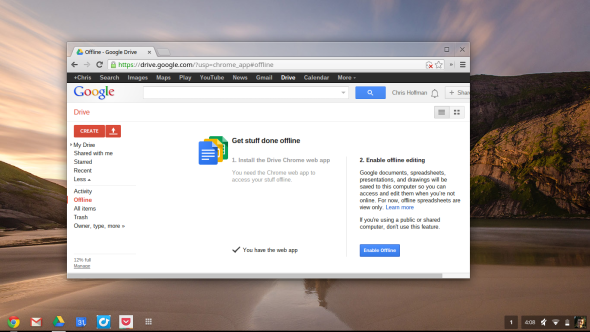
Poznámky, seznamy úkolů, připomenutí
Chromebooky mají k dispozici celou řadu aplikací pro zápis a seznam úkolů. Tady je webová verze Evernote které lze použít v systému Chrome OS, zatímco Google nabízí své vlastní Google Keep aplikace, která pracuje offline s funkcí online synchronizace - takže bude fungovat perfektně, pokud nejste připojeni k síti Wi-Fi.
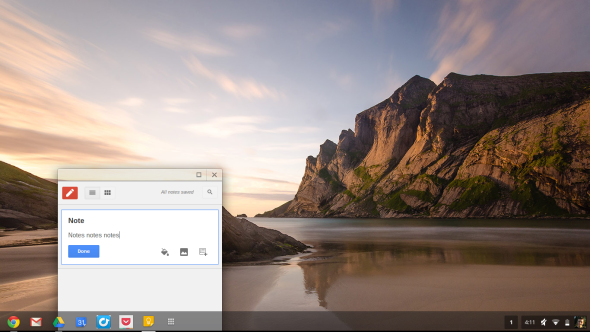
Všechny webové seznamy úkolů budou fungovat, ale aplikace jako Žádný. DĚLAT a Wunderlist nabízejí offline verzi aplikace zabalenou v režimu offline, Takzvané „zabalené aplikace“, které fungují zcela offline, se stávají běžnějšími - dokonce Pocket nyní nabízí zabalenou aplikaci který synchronizuje váš seznam čtení s Chromebookem, což vám umožní číst uložené webové stránky, i když nemáte připojení k internetu.

Úpravy fotografií
Můžete snadno uchopit fotografie z digitálního fotoaparátu pomocí kabelu USB nebo připojením SD karta Jak vybrat správnou SD kartu pro danou úlohuKarty SD nejsou jen o úložišti! Ve skutečnosti existuje několik dalších faktorů, které je třeba zvážit, a při nákupu karet byste se měli o nich uvědomit. To znamená, že SD karty nejsou všechny vytvořeny rovnocenné, ... Přečtěte si více . Fotografie lze uložit do místního úložiště Chromebooku, pravděpodobně je však budete chtít nahrát do webové souborové služby, jako je Dropbox, Disk Google nebo Fotky Google+.
Můžete také snadno přistupovat k fotografiím uloženým v cloudu - pokud používáte smartphone s Androidem a nastavujete okamžité nahrávání fotografií na Google+ nebo Dropbox budou všechny fotografie, které vyfotíte, automaticky nahrány a dostupné na webu na vašem Chromebook.
Pokud jde o úpravy fotografií, je zde zabudovaná základní úprava obrázků, ale jinak jste závislí na webových nástrojích. Existuje bezpočet webové editory obrázků Nainstalovat editor obrázků: Zkuste namísto toho tyto cloudové fotografické editoryPokud chcete dosáhnout opravdu dobrých výsledků, musíte si stáhnout nějaký grafický software nebo jinou editační aplikaci a umístit ji skrz její tempo. Ale teď můžete udělat většinu svých ... Přečtěte si více tam venku, ale pokud hledáte extrémně mocného, zkuste to Pixlr.
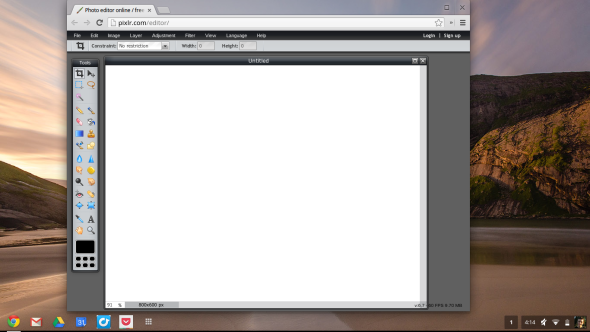
Poslouchání hudby
Pokud si chcete vzít svou místní hudební sbírku s sebou, můžete použít Hudba Google Play. Nainstalujte si Google Přehrát Správce hudby na vašem aktuálním počítači se systémem Windows, Mac nebo Linux a do Googlu nahraje až 20 000 skladeb účet - zcela zdarma - a umožní vám je streamovat na vyžádání odkudkoli, včetně vašeho Chromebook.

Sledování filmů
Chromebooky mají přístup ke všem standardním webovým video službám, včetně Netflix, Hulu, Youtubea cokoli jiného, co k přehrávání videí v prohlížeči používá Flash nebo HTML5. Můžete také přehrávat místní videosoubory, například soubory ve formátu MP4, takže pokud najdete odkaz na soubor MP4 online, můžete si jej stáhnout do Chromebooku a sledovat jej pomocí místního přehrávače videa.
Pokud máte telefon nebo tablet s Androidem, je snadné připojit telefon a zkopírovat takové místní hudební nebo filmové soubory sem a tam pomocí aplikace Soubory. Chromebooky s iPhony a iPady Apple nehrají příliš dobře.
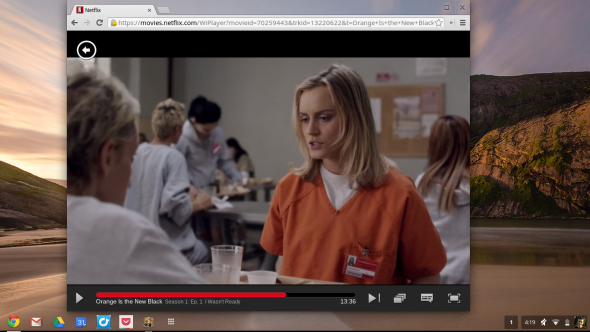
Hrát hry
Hry jsou určitě slabou stránkou systému Chrome OS. Pokud jste hráčem PC, nenajdete na Chromebooku všechny hry, které jste očekávali. Pokud však hrajete jen několik příležitostných her - možná jste hráč, ale přesto dáváte přednost konzoli - zjistíte, že máte přístup k několika málo hrám.
Na rozdíl od iPadů a moderních tabletů Android Chromebooky oficiálně podporují obsah Flash. To znamená, že máte přístup ke všem flashovým hrám online, včetně her na webech jako Kongregate. Tam jsou také hry v internetovém obchodě Chrome 10 opravdu skvělých her z obchodu Google Chrome Store [MUO Gaming]Internetový obchod Chrome obsahuje tisíce her - propadli jsme si je za vás a objevili některé drahokamy. Ať už hledáte příležitostnou zábavu, hádanky Zen, bohatou 3D grafiku, arkádovou multiplayerovou akci nebo zajímavé ... Přečtěte si více , včetně těch, které používají HTML5.
Pokud však plánujete velké hry, budete chtít počítač se systémem Windows nebo konzoli - přesně tak to je. Pokud jste hráč, ale již máte Windows PC nebo konzoli a neočekáváte, že váš notebook bude hrát vůbec, můžete s Chromebookem dobře komunikovat.
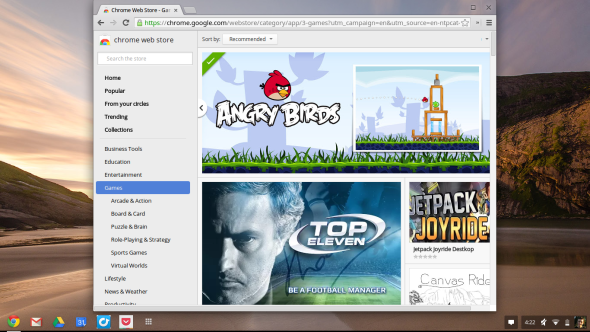
Práce s počítači se systémem Windows a Mac
Na Chromebooku nemůžete spustit stolní software Windows nebo Mac, i když je můžete nastavit Vzdálená plocha Chrome na vzdáleném počítači se systémem Windows, Mac nebo Linux a vzdáleně přistupujte ke své ploše. Pokud máte přístup k ploše systému Windows, můžete k ní vzdáleně přistupovat z Chromebooku, pokud byste někdy potřebovali používat program pro stolní počítače. Pokud však budete záviset na pravidelném spuštění takového softwaru, Chromebook není pro vás vhodný.
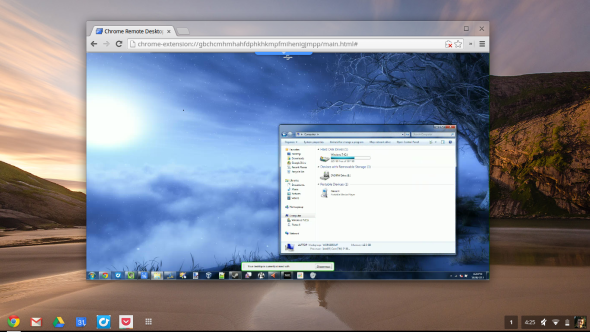
Můžete také připojit standardní USB flash disky Nejlepší, nejrychlejší a nejdrsnější USB flash disky, které si můžete koupit právě teďUSB flash disky jsou jedny z nejúžasnějších vynálezů geeků. Zaokrouhlili jsme nahoru pět nejrychlejších, nejdrsnějších a celkově nejlepších pohonů na trhu. Zde je to, co jsme našli. Přečtěte si více do Chromebooku, což vám umožní přenášet soubory mezi počítači. Soubory lze také přenášet pomocí webových služeb - například jejich sdílením v Dropboxu nebo na Disku Google. Chromebooky fungují také s dalšími standardními periferiemi, jako jsou USB myši.
Máte-li Chromebook?
Chromebooky nejsou pro každého. Pokud jste ve třídě, která vyžaduje použití Photoshopu, sady Office nebo jiného programu pro počítače, nemůžete to zvládnout pouze pomocí Chromebooku. Pokud si chcete na svém notebooku sedět v zadní části hry Call of Duty, Chromebook to také neudělá.
Pokud hledáte levný, lehký a rychlý notebook, který vám umožní dostat se na web a poskytnout vám přístup do prohlížeče Chrome, aniž by se do cesty bránily další junk, Chromebooky mohou být skvělé volba.
V tuto chvíli, Chromebook Samsung Series 3 - Překontrolovat naše recenze Samsung Chromebook Series 3 recenze a prozradíLidé jsou dnes neustále v pohybu a připojeni k internetu. Od vytváření prezentací až po kontrolu e-mailů, chatování s přáteli a hraní her. Lidé používají nejrůznější zařízení k dosažení ... Přečtěte si více - je pravděpodobně nejlepší, co můžete získat. Je levný pouze za 249 $, rychle se zavádí, je lehký a přenosný se slušnou výdrží baterie. Hardware - včetně klávesnice a touchpadu - je také dobrý. Společnosti Samsung a Google učinily všechny správné kompromisy, aby dosáhly cenového bodu 249 $ a zároveň nabídly dobrý zážitek.
Už jste si vybrali Chromebook? Doporučil byste jeden, nebo jste to považovali za příliš omezené? Zanechte komentář a podělte se o své zážitky!
Tato recenze obsahuje přidružené odkazy, které nám vyplatí malou kompenzaci, pokud se rozhodnete provést nákup na základě našeho doporučení. Náš úsudek není nijak zkreslený a naše doporučení jsou vždy založena na výhodnosti položek.
Chris Hoffman je technologický blogger a všestranný závislý na technologii žijící v Eugene v Oregonu.